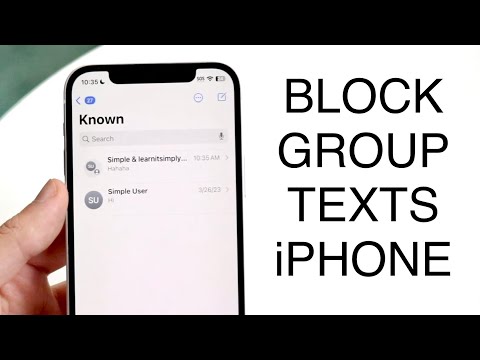ეს wikiHow გასწავლით თუ როგორ შეცვალოთ Microsoft Word– ის სტანდარტული ხაზგასმა ერთი წერტილით.
ნაბიჯები

ნაბიჯი 1. გახსენით თქვენი Word დოკუმენტი
თქვენ შეგიძლიათ გახსნათ იგი ორმაგი დაწკაპუნებით ფაილის სახელზე თქვენს კომპიუტერში ან Mac- ში.
გარდა ამისა, თქვენ შეგიძლიათ გაუშვათ Word (Windows მენიუში კომპიუტერზე, ან პროგრამები საქაღალდე Mac- ზე), დააწკაპუნეთ ფაილი მენიუ, დააწკაპუნეთ გახსნა, შემდეგ შეარჩიეთ დოკუმენტი.

ნაბიჯი 2. მონიშნეთ ტექსტი, რომლის ხაზგასმა გსურთ
ტექსტის ხაზგასასმელად დააწკაპუნეთ და დააჭირეთ მაუსის ღილაკს იმ ტექსტამდე, რომლის ხაზგასმა გსურთ, გადაიტანეთ კურსორი ტექსტის ბოლომდე, შემდეგ კი გაუშვით მაუსის ღილაკი.

ნაბიჯი 3. დააწკაპუნეთ პატარა ისარზე U ღილაკის გვერდით
გამოჩნდება ხაზგასმული ხაზების სია.

ნაბიჯი 4. შეარჩიეთ ის ხაზი, რომლის გამოყენებაც გსურთ
ეს ხაზს უსვამს შერჩეულ ტექსტს ამ ტიპის ხაზგასმით. არსებობს რამდენიმე შაბლონი, რომლიდანაც უნდა აირჩიოთ-წერტილოვანი ხაზგასმა არის მეოთხე ზემოდან.
- წერტილოვანი ხაზის ფერის შესაცვლელად, კვლავ დააწკაპუნეთ ისარზე, აირჩიეთ ხაზგასმის ფერი, შემდეგ შეარჩიეთ ვარიანტი.
- მეტი ხაზგასმის სანახავად დააწკაპუნეთ მეტი ხაზგასმა მენიუს ბოლოში, შემდეგ იხილეთ ჩამოსაშლელი მენიუს პარამეტრები "ხაზგასმის სტილი".